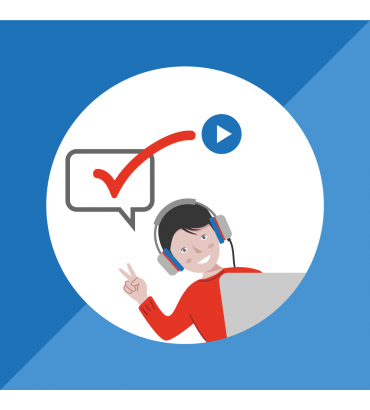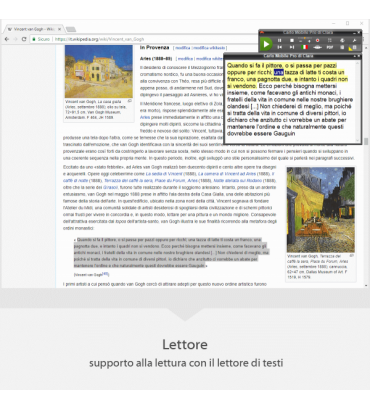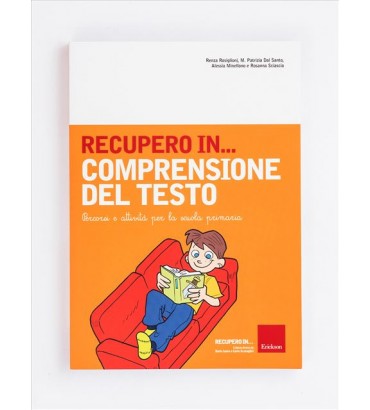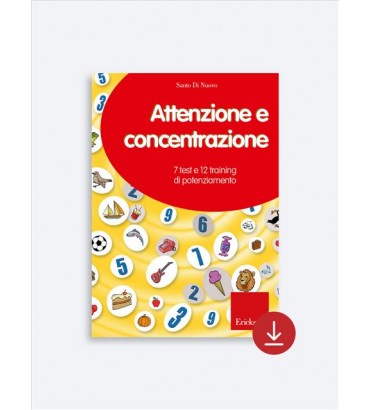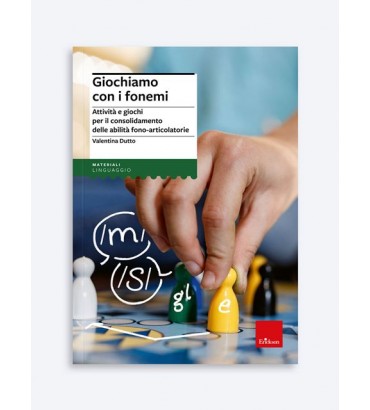.
SOFTWARE DIDATTICO: RISORSE DISPONIBILI E GRATUITE PER LA COSTRUZIONE DI MODULI DIDATTICI
del: 06/05/2008
Vogliamo innanzitutto ringraziare Ivana Sacchi per la professionalità con cui ha condotto i laboratori, corredando tutti i suoi interventi di materiali completi, e l'ampia gamma di risorse gratuite che ci ha permesso di conoscere e sperimentare.
Non è possibile trattare in così poco spazio nel dettaglio tutte le risorse che ci sono state mostrate (alcune reperibili direttamente sul suo sito, altre liberamente scaricabili in rete); faremo dunque una carrellata di quelle che ci sono sembrate più significative demandando alle pubblicazioni di Ivana Sacchi o di altri docenti per la descrizione dettagliata relativa alle modalità di utilizzo.
Cominciamo con un prodotto particolarmente interessante, ovvero il software JClick, prodotto dal dipartimento dell'educazione spagnola, liberamente scaricabile in rete dal sito http://clic.xtec.net/es/jclic/download.htm. Purtroppo non sono state tradotte l'interfaccia e la documentazione; alcune indicazioni possono essere reperite agli indirizzi http://nilocram.altervista.org/spip/article.php3?id_article=107 e
Il programma è compatibile con Windows, Mac e Linux.
In linea di massima, per dare un'idea generale, possiamo dire che il software consente di inserire proprio materiale, personalizzare la grafica e l'audio all'interno di una serie di strutture predisposte che permettono di realizzare attività diversificate: associazioni semplici e complesse, memory, puzzle, esercizi di ordinamento, esercizi testuali di completamento, etc.
Numerose attività create con il software, suddivise per discipline e livello, sono liberamente scaricabili dalla pagina http://clic.xtec.net/db/listact_en.jsp. Purtroppo la maggior parte di esse devono essere tradotte o, come si usa dire, localizzate in lingua italiana.
Il programma si compone di tre moduli diversi:
-
“player” che consente di visualizzare le attività, ma non di modificarle,
-
“reports” che permette di memorizzare i risultati ottenuti dagli alunni,
- “author” con il quale si realizzano le attività.
Il prodotto finale che si crea con Jclick author è un file compresso, dunque facilmente gestibile ed esportabile su altri PC dove potrà essere visualizzato con il modulo player.
Prima ancora di cominciare il lavoro sul PC è necessario pensare alla struttura complessiva di ciò che si vuole produrre e realizzare dunque un progetto.
Di seguito alcune videate di un prodotto scaricato dal sito http://clic.xtec.net/db/listact_en.jsp. L'insegnante è partita dalla lettura di una poesia di Gianni Rodari, “Possibile?” per creare alcune attività di lingua ed altre su argomenti diversificati partendo dai soggetti della poesia.
Dopo aver pensato al progetto è necessario creare un file che conterrà tutte le attività. Il file sarà unico dunque facilmente esportabile su altri PC.
Il passaggio successivo è quello di inserire tutte le risorse necessarie per creare le attività (immagini, filmati e suoni). Nella sezione Media Library è possibile inserire i file precedentemente salvati sul PC. Copiando tutti i file necessari si aggira il problema dell'esportabilità su altri PC.
La fase successiva, che si realizza nella sezione Activities, è la creazione delle diverse attività scegliendo le strutture che meglio consentono la realizzazione delle stesse (Insert/New Activity). Ad esempio la struttura del Puzzle (ce ne sono di diversi tipi) può servire anche per riordinare lettere e formare parole o riordinare parole per formare frasi, etc.
Infine, nella sezione Sequences, si stabilisce l'ordine in cui compariranno le attività.
Se durante l'installazione del software non è stata cambiata la directory di destinazione del programma, tutti i lavori verranno salvati nella cartella Jclick (cartella Projects) all'interno della cartella Programmi.
Nel numero 2 della rivista Quid, nell'articolo “Realizzare attività multimediali personalizzate…con JClick”, Ivana Sacchi descrive nel dettaglio tutti i passaggi necessari per realizzare un progetto che si compone di tre esercizi: ricomporre un'immagine (nell'esempio una mela), ricostruire la parola utilizzando le lettere avendo l'immagine come facilitatore e, come ultimo esercizio, ricostruzione della parola senza la facilitazione dell'immagine.
Un altro software particolarmente interessante è Movie Maker che si trova negli Accessori da Windows XP in poi.
Anche per ciò che riguarda questo programma, i dettagli relativi alla creazione di un filmato sono descritti sull'articolo di Ivana Sacchi, “Movie Maker” pubblicato nel numero 0 della rivista Quid .
L'attività esemplificata è la costruzione del libro interattivo di Cappuccetto Rosso. Tutte le immagini sono state scaricate dal sito http://www.minidisegni.it/ .
Sul sito di Ivana Sacchi, sono presenti alcuni video tutorial dove sono descritti tutti i passaggi relativi alla costruzione di questo libro animato.
Nel primo video viene mostrato come importare le immagini e creare lo Story Board) rappresentato dalle caselle in basso dove vengono trascinate le diverse immagini.
Nel secondo video tutorial viene mostrato come inserire i diversi effetti di transizione da una pagina all'altra (per rendere più piacevole lo sfogliamento), titoli e didascalie.
Infine, nel terzo video tutorial vengono inseriti gli effetti audio decidendo i tempi di esecuzione e la contemporaneità rispetto alla transizione delle diverse diapositive.
L'ultimo passaggio consiste nel salvataggio del file in formato video affinché sia esportabile e visualizzabile anche su altri PC. Il file così ottenuto non sarà più modificabile.
Sempre utilizzando software free è possibile convertire il file video creato con Movie Maker per poterlo poi visualizzare anche sui lettori dvd collegati alla televisione di casa.
Le istruzioni su come effettuare questi passaggi ed i siti dove è possibile prelevare i software necessari (Any Video Converter free version e DVDStyler) sono descritti dettagliatamente (con tutte le immagini esemplificative) nella pagina http://win.ivana.it/formazioni/moviemaker/DVDStyler.pdf
Il software Movie Maker è sicuramente molto immediato e di semplice utilizzo, dunque gestibile anche da bambini della scuola primaria.
E' infatti possibile utilizzare foto e video importati con la fotocamera e videocamera digitali e creare così lavori diversificati partendo dalle esperienze dirette dei bambini come ad esempio le gite scolastiche o altre attività significative.
Un software free molto utile per ciò che riguarda la gestione dei file audio è Audacity (già segnalato nella News di marzo) liberamente reperibile in rete dal sito http://audacity.sourceforge.net/ .
Tra le varie possibilità del software, descritte dettagliatamente nei quaderni del progetto LAPSUS ( LAboratorio per la Promozione nelle Scuole dell' Uso consapevole del Software) prodotti da IRRE Lombardia e curati da Laura Fiorini http://old.irrelombardia.it/lapsus/minigrafie/audacity/audacity2b.pdf,
vi è la possibilità di effettuare registrazioni, eventualmente anche in classe, ed eliminare i rumori di fondo.
Un altro software free con diverse funzionalità per la gestione dei file audio è DSPEECH prelevabile gratuitamente dal sito http://dimio.altervista.org/ita/
Questo software consente, tra le varie opzioni, di salvare i file audio in formato MP3
Non dobbiamo infine dimenticare tutto il software didattico prelevabile direttamente dal sito di Ivana Sacchi.
Molti programmi consentono di effettuare alcune personalizzazioni sia degli stimoli proposti, che di altri parametri riguardanti l'accessibilità.
Rispetto al discorso dell'accessibilità, non possiamo infatti dimenticare che in molti casi i software free sono fruibili solo da studenti in grado di utilizzare il mouse. Quando la gestione di questo dispositivo di input non è pensabile per difficoltà di vario genere (motorie, cognitive, sensoriali), un'alternativa può essere rappresentata da alcuni emulatori di mouse, come ad esempio lo schermo tattile che consente di effettuare il click sinistro semplicemente toccando il monitor. Se il software permette di creare bersagli sufficientemente ampi, questa soluzione può essere utile per alcuni alunni.
Tuttavia, in alcuni casi non è possibile pensare a questi sistemi di puntamento. Le alternative proponibili sono dunque la tastiera (standard o speciale) e/o appositi dispositivi di input denominati sensori che interagiscono solo con i programmi che prevedono la possibilità di essere utilizzati a scansione. Rispetto a quest'ultimo punto, non vogliamo dilungarci sull'argomento già ampiamente descritto nei nostri precedenti articoli: “I software didattici a scansione, prima e seconda parte” pubblicati alle sul nostro sito alle pagine /archivio71.htm e /archivio72.htm.
In questa sede, riteniamo importante sottolineare che molti programmi prelevabili gratuitamente dal sito di Ivana Sacchi hanno la possibilità di essere utilizzati con modalità di accesso alternative. Nella documentazione di tutti i software è presente un simbolo, il cerchio di QualiSOFT, che descrive non solo le modalità di accesso alternative al mouse, ma anche la possibilità di personalizzare i parametri di visualizzazione e la presenza di sintesi vocale. La variazione di questi parametri ne consente l'utilizzo anche a studenti che presentano disabilità motorie o sensoriali.
Per i dettagli è possibilie visionare direttamente il sito del gruppo QualiSOFT alla pagina http://www.qualisoft.org/ad/doceboCms/index.php?special=changearea&newArea=5).
Successivamente, per alcuni software, è stato reso possibile anche l'accesso tramite tastiera Helpikeys, grazie al programma Layout Builder, in dotazione con l'ausilio
(http://www.leonardoausili.it/catalogo/catalogo.asp?IDprodotto=252).
Dove esiste questa possibilità, è stato aggiunto il simbolo della tastiera HelpIkeys di fianco al cerchio QualiSOFT
Come abbiamo detto sin dall'inizio non è possibile esaurire l'argomento in una breve trattazione. Ciò che ci preme sottolineare è la grande ricchezza di risorse gratuite o disponibili che spesso sono scarsamente conosciute.
La conoscenza di ciò che è già disponibile consente di effettuare scelte più mirate rispetto al software commerciale, che in alcuni casi è necessario, evitando dunque sprechi di risorse.
Dott.ssa Vittoria Stucci